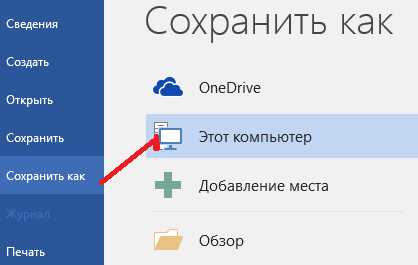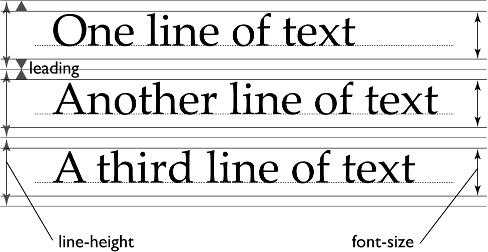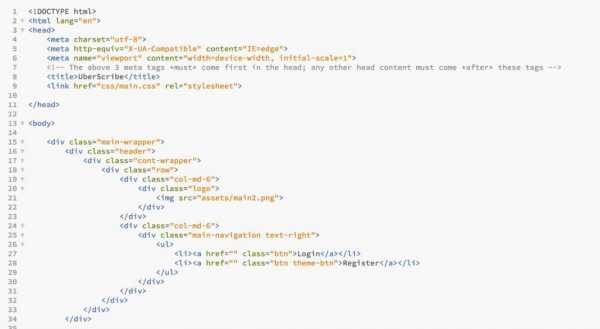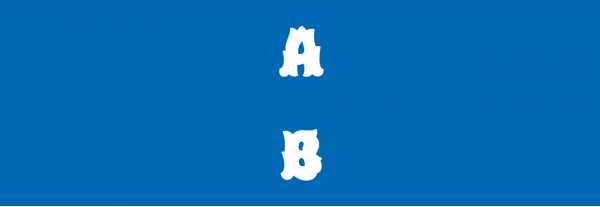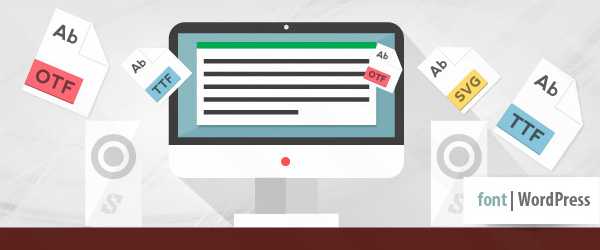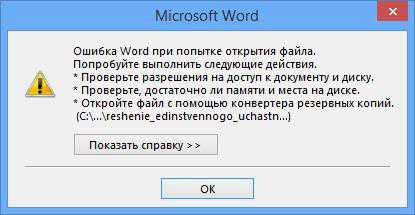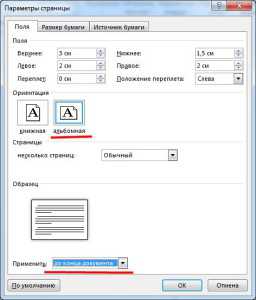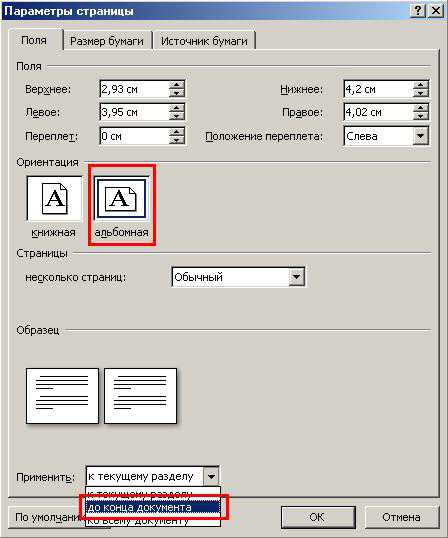Мы принимаем к оплате:
«Подарочный сертификат» от нашего Учебного Центра – это лучший подарок для тех, кто Вам дорог! Оплате обучение и подарите Вашим родным и близким обучение по любому из курсов!!!
«Сертификат на повторное обучение» дает возможность повторно пройти обучение в нашем Учебном Центре со скидкой 1000 рублей!
А также:
Как отключить html
Это поможет вам отключить html5 youtube player
Если сравнить существующий сегодня YouTube с тем, который был еще 5-7 лет назад, то это совершенно два разных понятия……
Сотни терабайт эксклюзивного контента, постоянно растущая аудитория и новые функции – поменялось многое, но об о всем по порядку…………………….
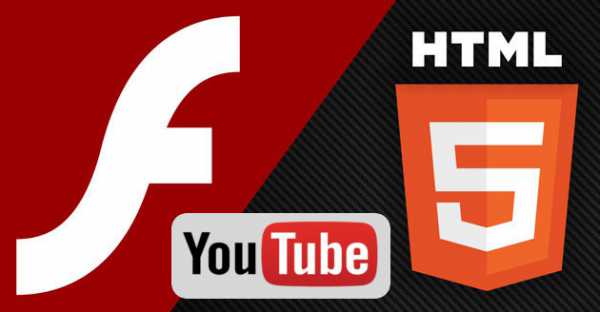
→ Еще в преддверие 2017 года руководство YouTube анонсировало новый проигрыватель HTML5.
Интересно, что первое время у пользователей было право выбора, но теперь всем принудительно навязали новый браузер.
Не удивительно, что у новой функции появились сторонники и противники, поэтому ниже мы расскажем о технологии html5 на YouTube, а также как ее отключить ↓↓↓
Что это за Плеер ???
Многие пользователи YouTube в конце 2016 года стали наблюдать проблемы с работой сервисом !!!
• Как оказалось, причина крылась в очередной новинке – проигрывателе видео html5.
Пример проблемки ↓↓↓
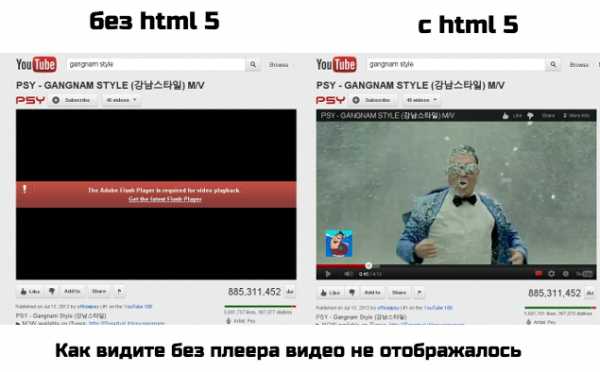
Почему новая функция оказалась обузой для многих и, как ее отключить, — далее подробно ⇓
→ Проигрыватель html5 – новый стандарт воспроизведения видео, который сменил уже морально устаревший flash-плеер.
→ Еще в конце 2016 года все желающие могли протестировать функцию, активировав соответствующую кнопку (https://www.youtube.com/html5).
Разработчики обещали много интересных плюшек, среди которых:
- отсутствие уязвимостей и торможения;
- быстрое открытие роликов;
- поддержка видео 64-бит;
- воспроизведение новых стандартов (H.264, HTMLVideoElement и прочее).
На деле все оказалось намного плачевнее, ведь вместо обещанных «инноваций» пользователи получили много проблем:
- постоянный подвисания;
- появления артефактов на видео;
- некорректность отображения во многих браузерах.
Как оказалось, основные причины связаны в :
- устаревшем железе
- несоответствие ПО
- драйверов
- браузера и многое другое.
Теперь по адресу (https://www.youtube.com/html5) можно наблюдать надпись «Сейчас используется проигрыватель HTML5 всегда, когда это возможно», следовательно, у большинства зрителей уже нет выбора.
Внимание!
Чтобы проверить, какой проигрыватель используется на данный момент, наведите курсор мыши на видео и кликните на правую кнопку.
Если в нижней части имеется пункт «О проигрывателе html5», то используется соответствующий плеер
Вот ↓
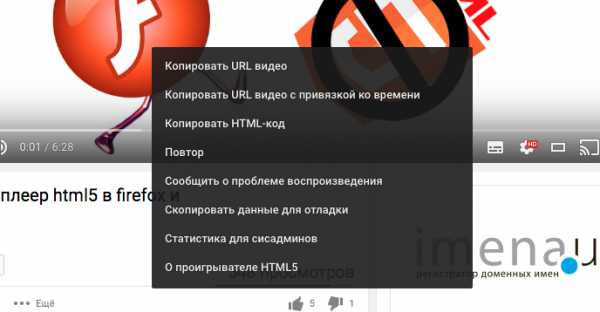
Именно поэтому мы подготовили лучшие способы, как отключить проигрыватель html5 на YouTube в различных браузерах.
Это вполне реально и не займет много времени, поэтому читайте внимательно. ⇓⇓⇓
Убираем этот плеер в Firefox
На Firefox проблему можно решить, как минимум, двумя способами:
1) Посредством специальных дополнений (Disable Youtube HTML5 Player)
2) Или ручным способом.
В первом случае достаточно просто установить соответствующее расширение, чтобы отключить плеер html5 в YouTube.
Но наиболее простой метод мы рассмотрим ниже: ↓↓↓
- Введите в поисковую строку «about:config», после чего откроется панель разработчика.
- Скопируйте эти компоненты в отдельный документ: «media.ogg.enabled», «media.wave.enabled», «media.webm.enabled», «media.windows-media-foundation.enabled».
- Каждый из них копируем в соответствующую строку поиска, находим в списке и отключаем. Для этого можно дважды кликнуть на запись.
- Это действие необходимо проделать с каждым компонентом, приведенным выше.
- Теперь выполните перезагрузку браузера.
Вы можете заметить, что теперь воспроизведение роликов осуществляется через flash-плеер !!!
В целом, ничего сложного и уже через 5 минут вы сможете наслаждаться любимыми роликами.
А теперь узнаем, как это выполнить в других браузерах ⇓⇓⇓
Убираем этот плеер в Chrome и Opera
Теперь мы рассмотрим другой метод, как отключить этот плеер при помощи специального приложения — Disable Youtube HTML5 Player ↵
• Данный способ подойдет для браузеров Opera, а также Chrome.
Ниже мы опишем, как установить этот расширение на примере браузера Google Chrome:
- пройдите по ссылке, которую мы привели выше;
- кликните на кнопку «Установить» и дождитесь окончания процесса;
- перезагрузите браузер.
• В разделе «Настройки» — «Дополнительные инструменты» — «Расширения» вы можете увидеть, что утилита установлена.
P.S — Убедитесь, что активирован чекбокс «Включить».
Откройте любой ролик и кликните правой кнопкой мыши и заметите, что уже работает Flash-плеер.
При необходимости можно отключить в расширениях disable YouTube html5 player и тогда Flash-плеер снова не будет работать. В браузере Opera процедура аналогична, поэтому описывать ее подробно нет смысла.
Как показывает опыт, этот метод помогает избавиться от постоянного торможения роликов, а также других проблем с воспроизведением.
Таким образом, можно сделать вывод, что руководство YouTube представило достаточно сырой продукт, впрочем, благо, что всегда можно отключить подобные доработки самостоятельно.
Как отключить html5 в Яндекс браузере, если у вас старый компьютер?
Доброго времени суток, друзья! При достаточно почтенном возрасте компьютера часто можно наблюдать крайне низкое качество видео на YouTube. Чтобы повысить его, нужно знать, как отключить html5 в Яндекс браузере.
Снижение скорости на некоторых устройствах вызвано переходом со старого доброго Adobe Flash Player проигрыватель HTML 5. Поэтому если качество снизилось, стоит подумать о замене плейера.
Возвращаем проигрыватель Adobe
Стандартная опция в Yandex отсутствует. Если вам необходим возврат к прежнему проигрывателю, посетите интернет-магазин Chrome и найдите подходящее приложение. Предлагаю попробовать Disable Youtube™ HTML5 Player. Устанавливаем так:- Открываем в Yandex ссылку: https://chrome.google.com/webstore и ищем нужную программу в строке поиска, в левом верхнем углу.
- Жмём «Установить», начинается проверка и последующая установка.
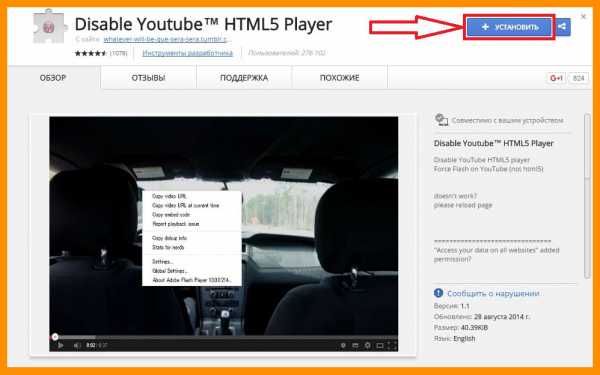
- По завершении запускаем любой ролик, жмём правую кнопку мыши, щёлкаем «Параметры» и убеждаемся, что оно воспроизводится Flash-плейером.
- Наслаждаемся просмотром как раньше.
Чтобы вновь включить HTML 5 нужно просто выключить или удалить приложение на вкладке «Дополнения» в настройках самого браузера. Вот так коротко и понятно.
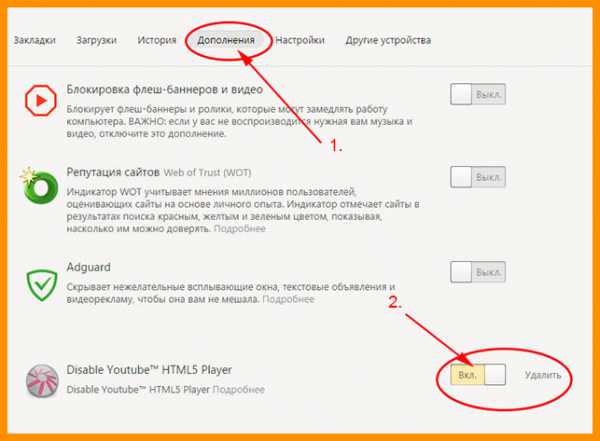
На сегодня это все. Спасибо, что прочли. Не забудьте подписаться и оставить свои комментарии.
Пока-пока.
С уважением, Роман Чуешов
Как отключить выделение номера телефона в мобильных браузерах HTML
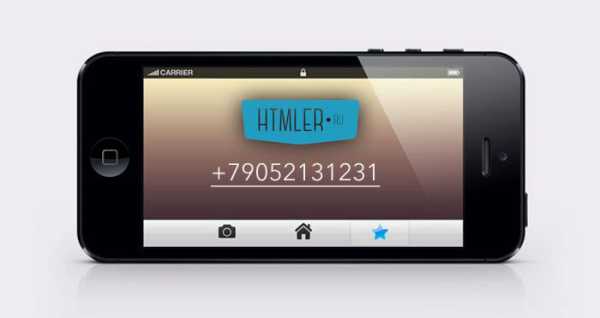 Задались вопросом как отключить выделение номера телефона в мобильных браузерах на HTML?
Задались вопросом как отключить выделение номера телефона в мобильных браузерах на HTML?
Мобильные браузеры отличаются от обычных тем, что предназначены для мобильных телефонов. Соответственно, если на странице есть телефон, то мобильные браузеры стараются изо всех сил сделать так, чтобы пользователь мог по нему позвонить.
В некоторых случаях это очень помогает (когда на сайте есть только номер телефона), но в некоторых такая подсветка (а подсвечивается телефон ссылкой) рушит дизайн или вёрстку.
Есть решение, как отключить выделение номера телефона в мобильных браузерах
Для того, чтобы отключить выделение номера телефона в мобильных браузерах есть несколько решений:
1. Отключить выделение номера телефона в браузере на iPhone
Достаточно прописать в шапке (внутри ) тэг:
2. Отключить выделение номера телефона в мобильных браузерах
Есть ещё один менее гуманный способ, зато работает в большинстве мобильных браузеров: Нужно разбить номер телефона при помощи невидимых тэгов. Например, можно картинками:
+7905Такой номер не выделится, но HTML выглядит не очень приятно.
Предлагайте свои методы отключения выделения номера телефона в мобильных браузерах в комментариях, помогите другим.
Понравилась или помогла статья? Купите мне кофеКак скрыть html источник и отключить правый клик и копию текста?
Следующий веб-сайт имеет право щелкнуть правой кнопкой мыши и отключить просмотр источника.
Они обманули вас. Просто прокрутите вниз в view-source.
Кроме того, использование такой тактики означает, что вы непрофессиональны. Не делай этого.
Скрыть HTML-источник на самом деле невозможно. Отключение щелчка правой кнопкой мыши только расстраивает пользователей, которые хотят сделать что-то конструктивное с вашим контентом (например, копировать / вставлять содержимое или формы или печатать).
Если вы используете серверный язык сценариев, вы можете запутать или минимизировать HTML , CSS и Javascript. Это затруднит кому-то скопировать код или посмотреть, как вы достигли определенных эффектов.
Вы можете просмотреть исходный код на веб-сайте, выбрав «Просмотр»> «Источник страницы» на панели инструментов в Firefox. Или Просмотр> источника в IE.
Щелчок правой кнопкой мыши отключается с помощью javascript. Источник для javascript:
http://www.immihelp.com/common/utils.js
Поверьте мне, никто не хочет, чтобы ваш источник так сильно, как вы думаете. Когда вы решили создать веб-страницы, вы стали разработчиком с открытым исходным кодом.
Невозможно отключить просмотр источника страниц. Вы можете попытаться обойти незнакомых пользователей от просмотра источника, но это не остановит всех, кто понимает, как использовать клавиши меню или сочетания клавиш. Лучше всего разработать свой сайт таким образом, чтобы кто-то не видел вашего источника. Если вы пытаетесь скрыть это по какой-либо другой причине, кроме как защитить свою интеллектуальную собственность, вы делаете что-то неправильно.
Просмотр исходного кода не отключен в моем браузере (Chrome).
Но они добавили много пустых строк в исходный код, поэтому вам нужно прокрутить вниз, чтобы просмотреть его. Попробуйте прокрутить вниз, и вы увидите.
отключенный щелчок правой кнопкой мыши возможен с помощью javascript, но не делайте этого. Его очень раздражает для пользователя.
Щелкните правой кнопкой мыши, чтобы отключить использование JavaScript.
$(document).ready(function() { document.onkeydown = function(e){ if (e.ctrlKey && (e.keyCode === 67 || e.keyCode === 86 || e.keyCode === 85 || e.keyCode === 117)) { return false; } else { return true; } }; });Вы можете использовать JavaScript, чтобы отключить контекстное меню (щелкните правой кнопкой мыши), но он легко перезаписывается. Например, в Firefox перейдите в « Параметры» -> « Содержимое» и установите флажок «Включить JavaScript», нажмите « Дополнительно» . Снимите флажок «Отключить или заменить контекстные меню». Теперь вы можете щелкнуть правой кнопкой мыши все, что хотите.
Простой CTRL+U будет просматривать исходный код. Это никогда не может быть отключено.
Вы не можете.
НИЧЕГО, что может быть прочитано браузером, также может быть прочитано людьми. Если вы хотите что-то скрытое, не отправляйте его в браузер пользователя.
Вы можете добавить всевозможные трюки и трюки, чтобы отключить щелчок правой кнопкой мыши и отключить ctrl+U
Все, что пользователь должен сделать, это добавить view-source: в url, и они сразу же увидят источник.
пример
view-source:https://.com